Mainos
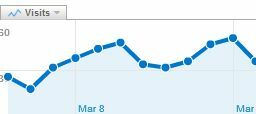 Mennään tämän viikon organisointiteeman kanssa haluaisin käsitellä uutta lähestymistapaa, jota aion vähentää tuhlata aikaa ja vähentää tehottomuutta asioissa, joita teen päivittäin, ja yksi näistä on Google Analytics -sähköpostin käyttö raportteja. Olitpa SEO-analyytikko useille asiakkaille tai olet vain pieni aikablogija, tarvitset tilastollisia työkaluja, jotka osoittavat, tekevätkö asiat oikein vai houkuttelevatko liikennettä.
Mennään tämän viikon organisointiteeman kanssa haluaisin käsitellä uutta lähestymistapaa, jota aion vähentää tuhlata aikaa ja vähentää tehottomuutta asioissa, joita teen päivittäin, ja yksi näistä on Google Analytics -sähköpostin käyttö raportteja. Olitpa SEO-analyytikko useille asiakkaille tai olet vain pieni aikablogija, tarvitset tilastollisia työkaluja, jotka osoittavat, tekevätkö asiat oikein vai houkuttelevatko liikennettä.
Google Analytics Kuinka saada Google Analytics toimimaan sinulle sähköpostiraporttien avulla Lue lisää on edelleen suosituin ja tehokkain työkalu sivuston liikenteen ja avainsanojen analysointiin. Se tarjoaa tilastot parhaiten suoriutuneista avainsanoista, suosituimmista aloitussivuista ja tietysti päivittäisen yksittäisen kävijämäärän noususta ylös tai alas. Ellet seuraa tarkkaan sivustosi tilastoja, menetät mahdollisuudet hyödyntää vierailijoiden käyttäytymisen äkillisiä muutoksia.
Sandra tarjosi hienoja resursseja Google Analytics -vinkkien löytämiseen, mutta mielestäni olisi hyödyllistä tarjota muutama vinkki täällä myös MUOssa. Olen hiljattain katettu
Tänään haluaisin näyttää, kuinka voit luoda ajoitettuja Google Analytics -sähköpostiraportteja ja -ilmoituksia tilastojasi varten. Lisäksi, jos luot nämä raportit asiakkaalle tai pomollesi, esittelen sinulle myös, kuinka integroida raportti automatisoituun Gmail-malli, jonka luominen vie sinut murto-osan ajasta, kuin mitä se tekisi käsin seulomalla Google Analyticsin kautta sinä itse.
Asettaa Google Analyticsin sähköpostiraportit
Tässä esimerkissä tarkastellaan kahta muuttujaa - päivittäisten yksittäisten kävijöiden lukumäärää ja tehokkaimpia avainsanoja. Tässä hypoteettisessa tilanteessa haluat saada joka viikko raportin, joka sisältää historialliset tiedot tänään. Aloittaaksesi sinun on luotava muokattu raportti, jonka voit tehdä Google Analyticsin hallintapaneelissa napsauttamalla Muokatut raportit.
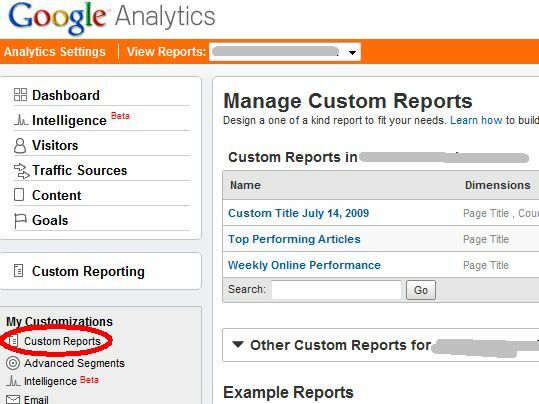
Kun olet käynyt muutaman kerran, näet mukautetut raportit oikeassa ruudussa. Minulla on jo muutama, mutta aion seurata alla olevan uuden luomisprosessia. Napsauta tämän ikkunan oikeassa yläkulmassa olevaa kohtaa “Luo uusi mukautettu raportti.”
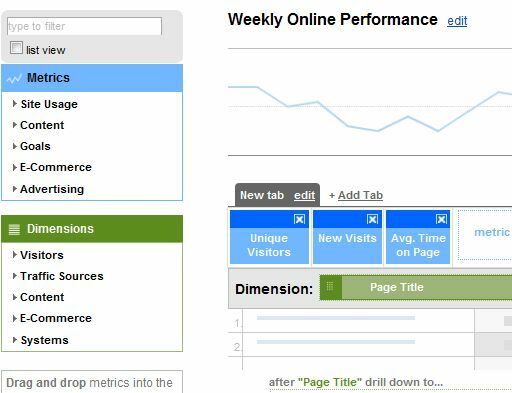
Raporttieditorissa voit valita, mitkä mitat ja tiedot haluat raportoida. Ainutlaatuisille kävijöille ja huipputeknisille artikkeleille siirry vain Sivun otsikko ensimmäisen ulottuvuuden alueelle ja sitten Ainutlaatuiset vierailijat metristä. Jos haluat lisätä muita tietoja jokaisesta sivusta, jonka haluat nähdä raportissa, tämä on paikka, johon ne lisätään. Napsauta vainTallenna raportti”Ja mukautettu raportti on valmis menemään!
Sähköposti-ilmoitusten määrittäminen Google Analyticsissa
Kun raportti on asetettu, on aika määrittää sähköposti-ilmoitukset ja se, kuinka usein haluat raportin tuottavan.
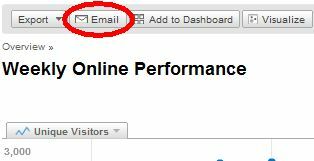
Kun olet määrittänyt raporttinäytön, palaa raporttinäkymään ja napsauta sitten taulukonäytön yläosassa olevaa ”Email” -painiketta.
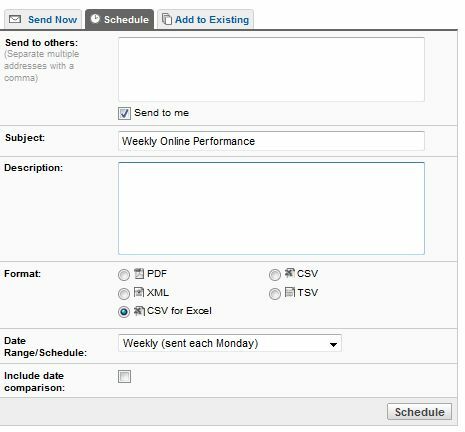
Nyt joka viikko (tai mikä tahansa raportille asettamasi aikaväli) Google Analytics ajaa raportin ja lähettää sen sähköpostiisi missä tahansa määrittämässäsi muodossa (PDF, XML, CSV tai TSV).
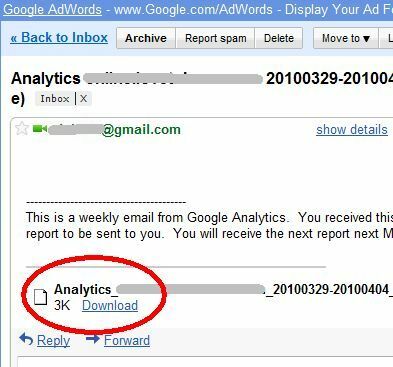
Valitsemasi muodon mukaan tietosi näyttävät erilaisilta. Jos haluat olla lähimpänä Analytics-raporttia (jota useimmat ylläpitäjät haluavat nähdä), valitse sitten PDF-muoto. Liite näyttää tältä.

Näissä tapauksissa voit vain määrittää sähköpostisuodattimet reitittämään raportit esimiehellesi (katso alla). Muissa tapauksissa, joissa joudut seulomaan ja käsittelemään numeroita, on parasta pysyä muissa muodoissa, kuten CSV.
Sähköpostihälytysten määrittäminen
Toinen hyödyllinen Analytics-ominaisuus, joka voi olla hyödyllinen tilastollisen analyysin automatisoinnissa, on Email Alerting -ominaisuus. Tämä ominaisuus lähettää sinulle sähköpostia milloin tahansa liikenteen (tai muun määrittämäsi muuttujan) muuttuessa merkittävästi. Asenna ne napsauttamalla kojelaudassa “älykkyys" alla muokkaukset osiossa.
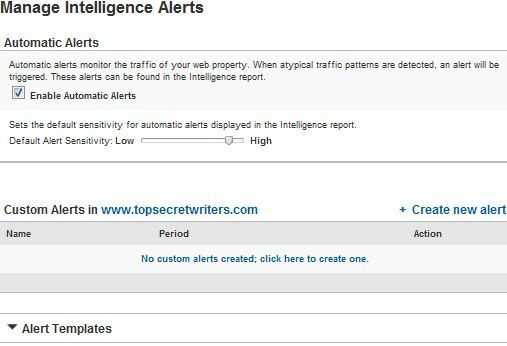
Nämä hälytykset ovat erittäin joustavia, joten voit seurata sivustosi tärkeimpiä muuttujia - tämän ominaisuuden joustavuutta rajoittaa todellakin vain se, kuinka haluat käyttää sitä. Liikenteen seuranta on yksi asia, mutta harkitse esimerkiksi vierailijan keskimääräisen ajan seurantaa kuluttaa sivustolla, tulotasoja tai kävijöiden lukumäärää tietystä kaupungista tai alueelta maailman.
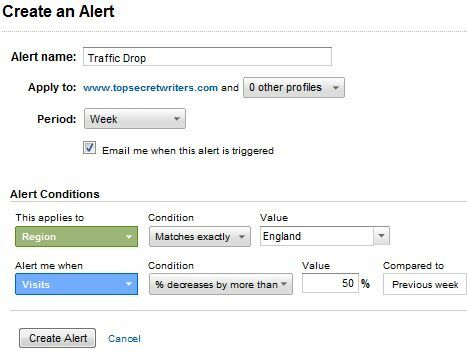
Liikenteen äkillisen lisääntymisen ilmoitukset voivat myös auttaa sinua tunnistamaan sivustosi tietyt artikkelit tai verkkosivut, jotka laukaisivat jonkinlaisen sirin, jota voit yrittää hyödyntää saadaksesi kävijät käymään muilla sivustosi alueilla, tai kääntämällä korotetun kävijämäärän korkeammaksi tuloksia. Riippumatta tavoitteestasi, sähköposti-ilmoitukset auttavat sinua välttämään veneen katoamista.
Asenna Gmail-suodatin reitittääksesi uudelleen Google Analyticsin sähköpostiraportit
Haluatko säästää vielä enemmän aikaa ja automatisoida prosessin kokonaan? Määritä vain sähköpostiohjelmasuodatin reitittämään raportit esimiehellesi tai asiakkaillesi. Gmailissa prosessi on riittävän helppo. Kaikissa Analytics-raporteissasi on aihe, joka alkaa ”Analytics” ja sitten Google Analytics -profiilin nimi. Joten minun tapauksessani FreeWriterCenterillä on otsikkorivi ”Analytics freewritingcenter.com”.
Ensimmäinen askel on siirtyä Gmailiin ja napsauttaa “luo suodatin”Määrittääksesi uuden suodattimen käsittelemään näitä saapuvia Analytics-raportteja.
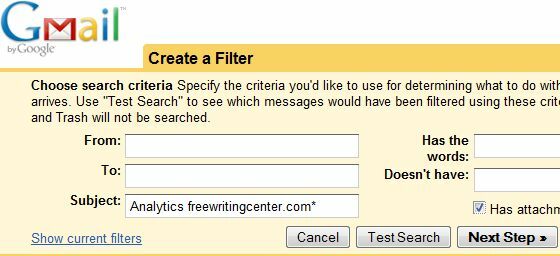
Jos et vielä tiedä, voit määrittää näille sähköposteille vain otsikkorivin ensimmäisen osan käyttämällä ”*” jokerimerkkiä.
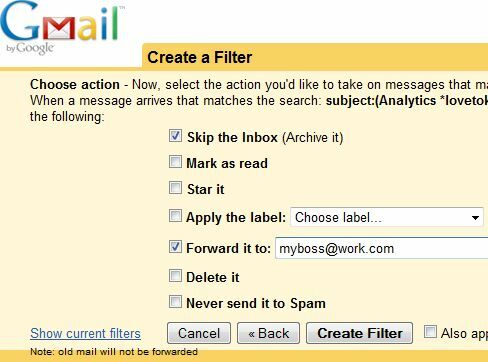
Määritä lopuksi tulevat raporttisähköpostit menemään suoraan asiakkaidesi tai pomosi sähköpostiosoitteeseen (tai osoitteisiin). Aseta myös saapuvat raportit arkistoimaan välittömästi, jotta ne eivät tukki postilaatikoitasi. Jos haluat määrittää raporttisähköpostit sisältämään kommentteja - teet niin, kun määrität ajoitetut sähköpostit, missä on kenttä "Kuvaus”, Joka muodostaa edelleenlähetettyjen sähköpostien kokonaisuuden.
Automatisoimalla Google Analytics -tietojesi jakelua et koskaan unohda tutkia sivustoasi tilastotietoja uudelleen, ja muistat aina toimittaa viikoittain tai kuukausittain analyysisi sivuston liikenteestä ja muusta tilastot. Tiedot eivät tee kenellekään hyvää vain istuessaan Google Analyticsissa, joten määritä sähköposti-ilmoitukset tänään ja aloita näiden tietojen käyttö!
Käytätkö Analytics-sähköposti-ilmoituksia raporttien automatisoimiseksi tai muihin tarkoituksiin? Jaa omat ideasi alla olevassa kommenttiosassa.
Ryanilla on BSc-tutkinto sähkötekniikasta. Hän on työskennellyt 13 vuotta automaatiotekniikassa, 5 vuotta IT: ssä ja on nyt sovellusinsinööri. MakeUseOfin entinen toimitusjohtaja, hänet puhutaan kansallisissa konferensseissa datan visualisoinnista ja hänet on esitelty kansallisessa televisiossa ja radiossa.